GoMovix Start viruso šalinimas (Pašalinimo vadovas)
goMovix Start viruso pašalinimas
Kas yra goMovix Start virusas?
Kaip goMovix Start apkrečia kompiuterius?
goMovix Start virusas priskirtas potencialiai nepageidaujamoms programoms (PNP) kategorijai, ir tai atsitiko ne be priežasties. Ši įtartina programa buvo skleidžiama aplink su kitomis nemokamomis programomis ir sugebėjo paveikti daugiau nei 350 tūkstančių kompiuterių. Ši programa vadinama naršyklės pagrobėju dėl jos gebėjimo užkrėsti svetimą kompiuterinę sistemą. Nors jos nuoroda yra oficialiai patalpinta goMovix Start tinklalapyje ir „Chrome“ internetinėje parduotuvėje, žmonės, kurie susidūrė su goMovix Start programa teigia, kad jie negali prisiminti kada ją įdiegė. Taip yra todėl, kad goMovix Start naršyklės pagrobėjas, kaip ir bet kuris kitas PNP plinta kartu su įvairiomis nemokamomis programomis per susietų pardavimų metodą.
Jei nenorite atsitiktinai įdiegti įtartinų programų savo kompiuteryje, primygtinai rekomenduojame atlikti kelis saugumo patikrinimus prieš diegdami bet kokią nemokama ar shareware programą kompiuteryje. Viskas, ką jums reikia padaryti yra pasirinkti Advanced arba Custom nustatymus diegiant pasirinktą programinę įrangą ir pamatyti, ar ji prašo įdiegti kokias papildomas programas šalia jūsų pageidaujamos. Jei taip, atsisakykite tokių pasiūlymų.
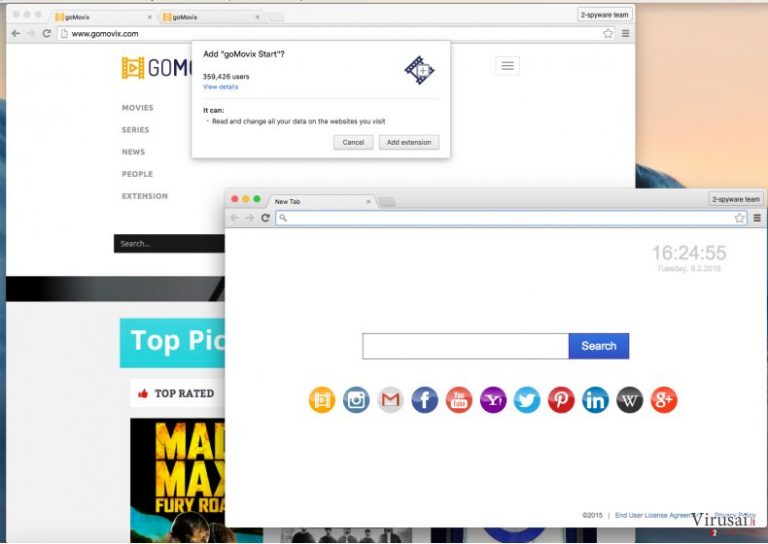
goMovix Start Aprašymas
goMovix Start yra suderinama su „Google Chrome“ ir yra naršyklės plėtinys. Kūrėjai šią programą platina su tokiais žodžiais: „goMovix leidžia jums žiūrėti priekabos peržiūrėti filmą, tv serialas ir sekti savo mėgstamiausių veikėjų vienoje patogioje vietoje.“ Tačiau, toks aprašymas yra gana netikslus, nes ši programa vargu ar gali suteikti tokias paslaugas, nors ir žada padaryti. Tai, kaip ji iš tikrųjų veikia – jei šis plėtinys pateko į jūsų kompiuterio sistemą ir susiejo save su „Chrome“ naršykle, jis pakeičia pradžios puslapį ir numatytąją paieškos svetainę, kuri atrodo kaip reguliari paieškos sistema. Ji pateikia nuorodų į populiarius tinklalapius įskaitant Facebook, Yahoo ar Pinterest. Ji taip pat pateikia nuorodą į goMovix svetainę. Mes ištyrėme šią paieškos sistema, ir sužinojome, kad ši programinė įranga vargu ar pateikia bet kokius tikslius rezultatus. Atvirkščiai, ji rodo įtartinus skelbimus bando pakeisti paieškos rezultatus, kurie gali sukelti goMovix Start peradresavimą į labai įtartinas interneto šaltinius.
Be to, goMovix Start svetainė tik suteikia filmų nuorodas. Jei spustelite „Žiūrėti Online“ mygtuką, būsite nukreipti į svetainę, kuri rodo reklamą. Spustelėjus „praleisti šį skelbimą„, jus nukreips į „Google“ paieškos puslapį, kuris rodo rezultatus su filmo pavadinimu. Kitaip tariant, tokia „Watch Online“ paslauga yra nieko verta, ir tik veda jus į google paieškos tinklapį, kur galite paprastai susirasti kitą tinklalapį, per kurį žiūrėsite filmą.
Be to, goMovix Start pagrobėjas renka nesuasmenintą informaciją apie jus. „Mes gausime ir saugoti tam tikros rūšies informaciją kiekvieną kartą, kai jums bendrauti su mūsų svetainę“ – tai, ką šio PNP kūrėjai sako. Atminkite, kad ji gali įdiegti stebėjimo slapukus sužinoti savo IP adresą, naršyklės tipą, versiją ir laiko juostos nustatymą. Ji taip pat gali stebėti paieškos užklausas, paspaudimų, naršymo istoriją ir kitą informaciją, kuri gali būti asmeninės informacijos. Be to, goMovix Start taikyti gali sukelti sistemos sulėtėjimus, kurie gali padaryti jūsų naršymo patirtį nepakeliamą.
Mes tikime, jums nereikia jokių daugiau argumentų, kodėl ši programa nėra patikimas. Taigi kodėl ji turi būti jūsų sistemoje? Nereikia nė sakyti, turite pašalinti šį įtartiną programą iš kompiuterio. Norėdami, kad galite naudoti su šnipinėjimo programinė įranga, pvz., FortectIntego. Kita vertus, galite jį pašalinti rankiniu būdu, per daug. Rankinis goMovix Start šalinimo vadove pateiktas 2 puslapyje.
goMovix Start šalinimo būdai
goMovix Start viruso šalinimo procedūra yra gana lengva. Mes jau pareiškėme, kad tai galima padaryti dviem būdais. Pirmasis, kurį rekomenduoja kompiuterių saugumo specialistai, yra automatinio šalinimo būdas. Mes išvardinome keletą antivirusinių programų, kurias mes rekomenduojame naudoti kai sprendžiami su kenkėjiškomis ar šnipinėjimo programomis susiję dalykai – ieškokite šios rekomendacijos tolesnėje pastraipoje. Taip pat galite pabandyti panaikinti goMovix Start virusą rankiniu būdu – naudokitės šiomis instrukcijomis:
Tam, kad sėkmingai panaikintumėte sistemines klaidas, kurios gali būti sukeltos virusų infekcijos, naudokitės FortectIntego. SpyHunter 5Combo Cleaner ir Malwarebytes programos gali būti naudojamos kitų potencialiai nepageidaujamų programų ir virusų bei jų komponentų aptikimui.
Rankinis goMovix Start viruso pašalinimas
Nepageidaujamų programų šalinimas iš Windows
Norėdami pašalinti goMovix Start virusas iš Windows 10/8 įrenginių, atlikite šiuos veiksmus:
- Windows paieškos laukelyje įrašykite Control Panel ir paspauskite Enter arba spustelėkite ant paieškos rezultato.
- Programs dalyje pasirinkite Uninstall a program.

- Sąraše raskite įrašus, susijusius su goMovix Start virusas ar bet kuria kita neseniai įdiegta įtartina programa.
- Dešiniuoju pelės mygtuku spustelėkite programą ir pasirinkite Uninstall.
- Jei iššoko User Account Control, paspauskite Yes.
- Palaukite, kol bus baigtas pašalinimo procesas, o tada spustelėkite OK.

Jei naudojate Windows 7/XP, tuomet atlikite šiuos žingsnius:
- Spauskite Windows Start > Control Panel, esantį dešiniajame skydelyje (jeigu naudojate Windows XP spauskite Add/Remove Programs).
- Atsidūrę Control Panel pasirinkite Programs > Uninstall a program.

- Pasirinkite nepageidaujamą programą spustelėdami ją vieną kartą.
- Viršuje spauskite Uninstall/Change.
- Tam, kad patvirtintumėte žingsnį, spauskite Yes.
- Kai pašalinimas bus baigtas, spauskite OK.
Ištrinkite iš „Mac“
„Mac“:
- Meniu juostoje pasirinkite Go > Applications.
- Applications aplanke ieškokite visų susijusių įrašų.
- Spustelėkite programą ir vilkite ją į Trash (arba dešiniuoju pelės mygtuku spustelėkite ją ir pasirinkite Move to Trash).

Norėdami pilnai pašalinti nepageidaujamą programą, turite pasiekti Application Support, LaunchAgents ir LaunchDaemons aplankus ir ištrinti atitinkamus failus:
- Pasirinkite Go > Go to Folder.
- Įveskite /Library/Application Support ir paspauskite Go arba spustelėkite Enter.
- Application Support aplanke ieškokite abejotinų įrašų ir juos ištrinkite.
- Dabar tokiu pačiu būdu įveskite /Library/LaunchAgents ir /Library/LaunchDaemons aplankus ir nutraukite visus susijusius .plist failus.

Iš naujo nustatykite MS Edge/Chromium Edge
Pašalinkite nepageidaujamus plėtinius iš MS Edge:
- Pasirinkite Meniu (tris horizontalius taškus naršyklės lango viršuje, dešinėje pusėje) ir paspauskite Extensions.
- Iš sąrašo pasirinkite susijusį plėtinį ir spustelėkite krumpliaračio piktogramą.
- Apačioje spauskite Uninstall.

Išvalykite slapukus ir kitus naršyklės duomenis:
- Spustelėkite Meniu (tris horizontalius taškus naršyklės lango viršuje, dešinėje pusėje) ir pasirinkite Privacy & security.
- Clear browsing data dalyje pasirinkite, ką norite išvalyti.
- Pasirinkite viską, išskyrus slaptažodžius (nors galbūt norėsite įtraukti medijų licencijas, jei įmanoma) ir spustelėkite Clear.

Atkurkite naujo skirtuko ir pagrindinio puslapio nustatymus:
- Spustelėkite meniu piktogramą ir pasirinkite Settings.
- Tuomet raskite On startup skyrių.
- Spustelėkite Disable, jei radote įtartiną puslapį.
Jei kiti veiksmai nepadėjo, iš naujo nustatykite MS Edge:
- Norėdami atidaryti užduočių tvarkyklę, paspauskite Ctrl + Shift + Esc.
- Spustelėkite lango apačioje esančią More details rodyklę.
- Pasirinkite Details.
- Dabar slinkite žemyn ir raskite kiekvieną įrašą su Microsoft Edge pavadinimu. Dešiniuoju pelės klavišu spauskite ant kiekvieno iš jų ir pasirinkite End Task, kad sustabdytumėte MS Edge veikimą.

Jei toks būdas jums nepadėjo, tuomet reikės griebtis išplėstinio Edge atstatymo metodo. Tačiau atminkite, jog prieš tęsdami turite išsisaugoti atsarginę duomenų kopiją.
- Savo kompiuteryje raskite šį aplanką: C:\\Users\\%username%\\AppData\\Local\\Packages\\Microsoft.MicrosoftEdge_8wekyb3d8bbwe.
- Kad pasirinktumėte visus aplankus, paspauskite klaviatūroje Ctrl + A.
- Spustelėkite juos dešiniuoju pelės mygtuku ir pasirinkite Delete.

- Dabar dešiniuoju pelės mygtuku spustelėkite Start mygtuką ir pasirinkite Windows PowerShell (Admin).
- Kai atsidarys naujas langas, nukopijuokite ir įklijuokite šią komandą, o tada paspauskite Enter:
Get-AppXPackage -AllUsers -Name Microsoft.MicrosoftEdge | Foreach {Add-AppxPackage -DisableDevelopmentMode -Register “$($_.InstallLocation)\\AppXManifest.xml” -Verbose

Instrukcijos Chromium Edge naršyklei
Ištrinkite plėtinius iš MS Edge (Chromium):
- Atidarykite Edge ir spauskite Settings > Extensions.
- Ištrinkite nepageidaujamus plėtinius spustelėdami Remove.

Išvalykite duomenis:
- Spustelėkite Meniu ir eikite į Settings.
- Pasirinkite Privacy and services.
- Clear browsing data dalyje pasirinkite, ką pašalinti.
- Time range skiltyje pasirinkite All time.
- Spauskite Clear now.

Iš naujo nustatykite MS Edge (Chromium):
- Spauskite ant Meniu ir pasirinkite Settings.
- Kairėje pusėje pasirinkite Reset settings.
- Pasirinkite Restore settings to their default values.
- Patvirtinkite pasirinkimą.

Iš naujo nustatykite Mozilla Firefox
Pašalinkite pavojingus plėtinius:
- Atidarykite Mozilla Firefox naršyklę ir spustelėkite Meniu (tris horizontalias linijas viršutiniame dešiniajame lango kampe).
- Pasirinkite Add-ons.
- Čia pasirinkite papildinius, susijusius su goMovix Start virusas, ir spauskite Remove.

Atstatykite pagrindinį puslapį:
- Norėdami atidaryti meniu, viršutiniame dešiniajame kampe spustelėkite tris horizontalias linijas.
- Pasirinkite Options.
- Home parinktyse įveskite pageidaujamą svetainę, kuri bus atidaryta kaskart, kai įjungsite Mozilla Firefox.
Išvalykite slapukus ir kitus duomenis:
- Spustelėkite Meniu ir pasirinkite Options.
- Eikite į Privacy & Security skyrių.
- Slinkite žemyn, kad rastumėte Cookies and Site Data.
- Spustelėkite Clear Data…
- Pasirinkite Cookies and Site Data ir Cached Web Content, o tuomet spauskite Clear.

Iš naujo nustatykite Mozilla Firefox
Jei atlikus visus žingsnius goMovix Start virusas vis tiek nebuvo pašalintas, tuomet iš naujo nustatykite Mozilla Firefox:
- Atidarykite Mozilla Firefox naršyklę ir spustelėkite Meniu.
- Eikite į Help ir pasirinkite Troubleshooting Information.

- Give Firefox a tune up dalyje spauskite Refresh Firefox…
- Kai iššoks langas, patvirtinkite veiksmą spausdami Refresh Firefox – taip turėtumėte sėkmingai pašalinti goMovix Start virusas.

Iš naujo nustatykite Google Chrome
Ištrinkite kenkėjiškus plėtinius iš Google Chrome:
- Atidarykite Google Chrome, spustelėkite Meniu (tris vertikalius taškus viršutiniame dešiniajame kampe) ir pasirinkite More tools > Extensions.
- Naujai atsidariusiame lange pamatysite visus įdiegtus plėtinius. Pašalinkite visus įtartinius papildinius, kurie gali būti susiję su plėtiniu spustelėdami Remove.

Išvalykite Chrome duomenis:
- Spustelėkite Meniu ir pasirinkite Settings.
- Privacy and security dalyje pasirinkite Clear browsing data.
- Pažymėkite Browsing history, Cookies and other site data, taip pat Cached images and files.
- Paspauskite Clear data.

Pakeiskite pagrindinį puslapį:
- Paspauskite ant meniu ir pasirinkite Settings.
- Startup skiltyje ieškokite įtartinos svetainės.
- Spustelėkite ant Open a specific or set of pages ir paspauskite tris taškus, kad rastumėte Remove parinktį.
Iš naujo nustatykite Google Chrome:
Jei kiti metodai nepadėjo, atkurkite Google Chrome nustatymus ir ištrinkite senus duomenis, kad pašalintumėte visus nenorimus komponentus:
- Spustelėkite Meniu ir pasirinkite Settings.
- Atėję į Settings slinkite žemyn ir spustelėkite Advanced.
- Slinkite žemyn ir raskite Reset and clean up skyrių.
- Spustelėkite Restore settings to their original defaults.
- Norėdami užbaigti pašalinimą, patvirtinkite šį žingsnį.

Iš naujo nustatykite Safari
Pašalinkite nepageidaujamus plėtinius iš Safari:
- Spustelėkite Safari > Preferences…
- Naujame lange pasirinkite Extensions.
- Pasirinkite nepageidaujamą plėtinį, susijusį su goMovix Start virusas, ir spauskite Uninstall.

Išvalykite Safari slapukus ir kitus duomenis:
- Spauskite Safari > Clear History…
- Išskleidžiamajame meniu ties Clear pasirinkite all history.
- Patvirtinkite paspausdami Clear History.

Jei aukščiau paminėti veiksmai nepadėjo, iš naujo nustatykite Safari:
- Spustelėkite Safari > Preferences…
- Eikite į Advanced skirtuką.
- Meniu juostoje pažymėkite Show Develop menu.
- Meniu juostoje spustelėkite Develop, tada pasirinkite Empty Caches.

Jeigu jau pašalinote šią programą ir sutvarkėte kiekvieną iš jos „užgrobtų“ Interneto naršyklių, rekomenduojame nepagailėti keleto minučių ir patikrinti kompiuterį su patikima antivirusine programa. Tai jums padės atsikratyti goMovix Start registro įrašų bei taip pat leis identifikuoti su šia programa susijusius virusus. Tam jūs galite naudoti vieną iš šių mūsų atrinktų programų: FortectIntego, SpyHunter 5Combo Cleaner arba Malwarebytes.
Jums rekomenduojama
Neleiskite, kad vyriausybė jus šnipinėtų
Kadangi kyla vis daugiau diskusijų, susijusių su vartotojų duomenų rinkimu ir piliečių šnipinėjimu, turėtumėte atidžiau žvelgti į šią problemą ir išsiaiškinti, kokie šešėliniai informacijos rinkimo būdai gali būti naudojami renkant informaciją apie jus. Venkite bet kokio valdžios ar trečių šalių inicijuojamo infomacijos sekimo bei piliečių šnipinėjimo internete – naršykite anonimiškai.
Naudodamiesi Private Internet Access VPN programa, galėsite mėgautis saugiu naršymu internete ir sumažinsite įsilaužimo į sistemą riziką iki minimumo. Ši programa, sukurianti virtualų privatųjį tinklą, suteiks prieigą prie reikiamų duomenų be jokių turinio apribojimų ir galimybių jus šnipinėti.
Kontroliuokite valdžios bei kitų trečiųjų šalių prieigą prie jūsų duomenų ir užtikrinkite saugų naršymą internetu. Net jeigu jūs ir neužsiimate nelegalia veikla patys ir pasitinkite pasirinktu interneto teikėju, rekomenduojame būti atsargiems dėl savo pačių saugumo. Rekomenduojame imtis papildomų atsargumo priemonių ir pradėti naudoti VPN programa.
Atkurkite failus, kuriuos sugadino pavojingas virusas
Nepaisant to, kad yra įvairių aplinkybių dėl kurių sistemoje esantys duomenys gali pradingti, įskaitant ir netyčinį pašalinimą, dažniausia priežastis, kodėl žmonės netenka nuotraukų, dokumentų, vaizdo įrašų bei kitų svarbių duomenų – tai kenkėjiškos programonės įrangos įsirašymas.
Potencialiai nepageidaujamos programos gali pašalinti kai kuriuos failus bei neleisti veikti programinei įrangai. Vis dėlto, didesnę grėsmę kelia pavojingi virusai. „Ransomware“ tipo virusai koncentuojasi į duomenų šifravimą ir vartotojų prieigos prie duomenų ribojimą, todėl įsirašius tokį virusą į kompiuterį galite visam laikui prarasti asmeninius duomenis. Ypač jei nepasveriate kaip svarbu daryti failų kopijas.
Užkoduotų failų atrakinimo galimybės yra labai ribotos, tačiau kai kurios programos turi duomenų atkūrimo funkciją. Kai kuriais atvejais Data Recovery Pro programa gali padėti atkurti bent dalį duomenų, kuriuos užrakino failus koduojantis virusas ar kita kenkėjiška programa.
